Arch Linux UEFI 启动二三事
Arch Linux UEFI 启动二三事
由于我对 Linux 乃至整个 UEFI 的启动机制尚且“浅尝辄止”,本文并不会展开很多硬核内容,只是对我个人使用过的启动方案做个总结。
引导和启动
在维基百科中二者似乎是同一概念[1],搜索“启动程序”会跳转到“引导程序”的介绍。
国内很多折腾 WinPE 的人(包括我)对此也并没有很明确的区分;当然有些博客则对开机装载 Linux 的过程拆分成引导、启动两个阶段。本文为了方便起见,用词不作区分。
在此感谢岛风 @frg2089 指路。
UEFI 启动简述:启动项管理
UEFI 规范定义了名为“UEFI 启动管理器”的一项功能……(它)是一种固件策略引擎,可通过修改固件架构中定义的全局 NVRAM 变量来进行配置。启动管理器将尝试按全局 NVRAM 变量定义的顺序依次加载 UEFI 驱动和 UEFI 应用程序(包括 UEFI 操作系统启动装载程序)。……
本“议题”只讨论 UEFI 原生启动项和回退路径启动项。恕不对 BIOS 兼容的部分作详细展开。
i. 原生启动项
用 Windows 7 及更高版本系统的朋友肯定知道这个东西:Windows Boot Manager。bootmgr它代替了ntldr,从此便沿用至今。
事实上,Windows Boot Manager 是系统安装完成后,初次加载系统时为其创建的原生启动项。它明确指出需要启动指定设备中的指定引导文件(即bootmgfw.efi)。
即便 WinToGo 也是如此——在以 U 盘身份进入 WTG 系统时,Windows 也会悄悄地把原生启动项建立好。然后重启之后再按快捷键进入启动菜单,你可能会在部分主板上发现有两个启动项,指向同一个设备:
Windows Boot Manager ( Koi Series Pro ...)
USB HDD: Koi Series Pro ...需要注意的是,原生启动项是存储在主板里的(更准确的说,是全局 NVRAM 变量)。有些主板在检测到原生启动项失效(找不到指定引导文件)后,会自行删除该启动项。比如安装 Grub 后更换过硬盘,后来又把原盘插回去,可能仍然找不到 Grub 启动项。
ii. 回退路径启动项
对于 WinPE、Windows 安装镜像而言,它们并非用于长线运行,不可能到处添加原生启动项,那么 UEFI 如何认出它们捏? 还记得上面提到的同一设备双启动项吗?UEFI 固件是能够找到可启动设备,并且尝试启动的。但它是依据什么去找的捏?
UEFI 固件首先会遍历各硬盘的 ESP 分区,并在其中查找\EFI\BOOT\boot{cpu_arch}.efi。前面的这一固定路径就称为回退路径,通过查找回退路径建立的启动项就称作回退路径启动项。其中,cpu_arch即 CPU 架构,已知的有:
x64:x86-64ia32:x86-32ia64:Itaniumarm:AArch32,即 arm32(胳膊 32)aa64:AArch64,即 arm64(64 条胳膊)
注
UEFI 的路径系统与 Windows 类似:以\分隔,不区分大小写。
如果同一硬盘、同一 CPU 架构存在多个匹配的 EFI 文件(比如,可能有两个 ESP 分区,分开装不同系统的 EFI),那么只会选第一个有效的去执行。
对于 WinPE U 盘,通常它们是 MBR 分区表,那么会考虑更泛用的搜索:采用 FAT 文件系统的活动分区; 对于 GPT 分区表,可以直接搜索 ESP 分区。当然如今的主板并不会卡那么死,哪怕只是普通的 FAT 分区,也会尝试搜索、执行。
也就是说,哪怕原生启动项意外被固件扬了,只要还有回退启动项,便仍可从同一个硬盘启动系统。
相关信息
实际上bcdboot工具会在 ESP 分区里同时写入bootx64.efi和bootmgfw.efi。前者即回退路径启动项。
有关bootx64.efi、bootmgr(.efi)和bootmgfw.efi的关系可能有些复杂,谷歌了一圈各种观点都有。本着实事求是的原则,我不会糅合这些观点提出假设,只附上几个问题:
bootx64.efi、bootmgfw.efi(或bootmgr)分别在本机 Windows、WinToGo 和 WinPE 中起到什么作用?三者之间是否存在等价(即功能上可以替代,乃至文件哈希相同)?- fwbootmgr(即
bootmgfw.efi)与 bootmgr,是谁“悄悄地”为 UEFI NVRAM 添加原生启动项?
启动加载器(以 Grub 为主)
这也是最广泛使用的启动方式 ,Windows 也干了。在 Linux 当中,最常用的加载器是 Grub。当然,也有使用 rEFInd 的。
启动加载器(bootloader)本身作为跳板,被 UEFI 固件加载后,需要根据配置找到真正的 Linux 内核,并经由内核引导用户硬盘上的 Arch 系统。而在 Windows 中,boot[a-z]{3,4}.efi会根据BCD配置文件,执行硬盘其中一个 Windows 副本中的winload.efi,并将该副本的其余加载流程交给它完成。
正常使用 Windows 单系统的用户可能对启动过程并无察觉,但一旦与 Linux 混用,你就需要留意 Linux 的加载器会不会被 Windows 刷下去(甚至被覆盖)。除此之外,固件和内核之间隔着加载器这么一块跳板,势必会拖慢引导流程。因此就个人来说,我不会再考虑 Grub 这类方案了。
i. 修复 Grub 引导
Windows 启不动我们会尝试修复引导,Arch 亦然。修复 Grub 引导实际上就是重走 Grub 安装流程:
mount挂载相应分区;genfstab重建挂载表(如有必要);
个人建议无论如何都重建一遍
fstab。反正刷完绝对是最新的。
arch-chroot切换进硬盘上的系统;grub-install重建 grub 引导。grub-mkconfig重建 grub 配置(可能不需要……?)。
ii. 改用回退启动项
事实上,需要反复重建 Grub 引导的一大原因就在于,Grub 只会写入它自己的grubx64.efi,以及原生启动项:
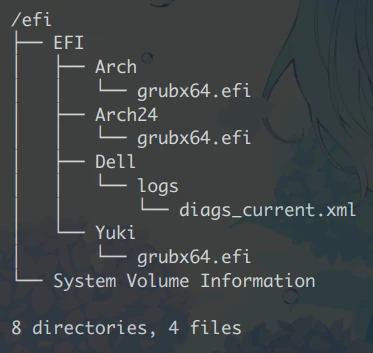
那么办法也很简单:像 Windows 那样也建一个回退路径启动项。最简单的做法当然是复制改名,若求稳妥可以考虑用grub-install刷:
grub-install --target=x86_64-efi --efi-directory=/efi --bootloader-id=GRUB --removable当然如果是像图中那样不止一个 Grub,甚至同盘 Windows 和 Arch 双系统,那我不推荐你这么做。
注意
不要在这里试图用软链接节省空间!
固件直接引导(EFIStub)
Grub 本身写入 ESP 的内容不多,配置啊、Linux 内核啊都在/boot。有人便主张把/boot还给/,ESP 分区实际挂载/efi。 而岛风则提出了更激进的主张:让固件直接引导内核。
An EFI boot stub (aka EFI stub) is a kernel that is an EFI executable, i.e. that can directly be booted from the UEFI.
根据 Wiki,默认情况下 Arch Linux 的内核本身就是可启动 EFI,只是需要附加内核参数:
# 为便于阅读,这里分了三行。
root=UUID=7a6afcd0-a25a-4a6c-bf7b-920b53097eae
resume=UUID=b84ae173-edbc-442c-b00b-5c47eef203f1
rw loglevel=3 quiet initrd=\intel-ucode.img initrd=\initramfs-linux.img内核参数详解
Grub 等启动加载器的本职工作就是帮你引导内核,因此它们的配置文件已经包含完整的内核参数了。 我上面列的内核参数是参照 Wiki 自行搭配,确认可行的参数。你也可以查 Wiki 自行组合。
root:/分区。目前只见到 UUID 填法。rw rootflags=subvol=@:对/分区挂载的附加属性,比如可读写、指定 Btrfs 子卷。resume:休眠使用的交换分区,同样只见到 UUID 填法。休眠时会在指定 Swap 里创建内存映像。loglevel=3 quiet:内核加载时的附加属性,如日志等级之类。initrd=\intel-ucode.img:加载的初始化内存盘 (Init RAM Disk)。
一个.img一条initrd=,路径用\分隔,顺序自左向右(可以参见 grub 的配置文件)
注
个人觉得这里 initrd 称作“初始化映像”更合适,毕竟需要填.img嘛。
LiveCD 里的efibootmgr工具可以直接操作固件的启动项。当然若是遵照律回指南和 Miku 指南,那么efibootmgr业已安装到你的系统中,你可以在运行中的本机 Arch 系统中折腾:
# 首先确定你要操作的硬盘和分区,不要搞错。UUID 马上就会用到。
lsblk -o name,mountpoint,uuid
# 参见 Wiki,以 Btrfs 为例,仅供参考
sudo efibootmgr --create --disk /dev/nvme0n1 --part 1 \
--label "Arch Linux" --loader /vmlinuz-linux \
--unicode 'root=UUID=f6419b76-c55b-4d7b-92f7-99c3b04a2a6f rw rootflags=subvol=@ loglevel=3 quiet initrd=\intel-ucode.img initrd=\initramfs-linux.img'创建启动项命令详解
--part 1:你的 ESP 分区序号。根据lsblk的树状图顺序判别。--label "Arch Linux":启动项名称。大多数固件并不支持中文。--unicode后面跟内核参数。
归根结底,EFIStub 代替了启动加载器,由我们用户手动建立 UEFI 原生启动项。但这种方式硬要说优点吧……可能也就比 Grub 快那么几秒而已。维护起来并不比 Grub 轻松多少。
统一内核映像(UKI)
在应用 EFIStub 的时候我就在想,有没有可能写一个bootx64.efi,直接带内核参数启动vmlinuz-linux呢。后面偶然找到了“统一内核映像”的介绍,豁然开朗。
A unified kernel image (UKI) is a single executable which can be booted directly from UEFI firmware, or automatically sourced by boot loaders with little or no configuration.
根据介绍,UKI 实际上就是将内核引导的资源整合起来,打包而成的 EFI 可执行文件。某种意义上这也算是一种「固件直接引导」,只不过 EFIStub 只创建原生启动项,而它两种启动项都可以做。
UKI 通常包含……
- EFI 执行代码(决定它“可执行 EFI”的本质)
- Linux 内核
- 【可选】内核参数
- 【可选】初始化内存盘
- 【可选】CPU 微码
- 【可选】描述信息、启动屏幕图、设备树……(不重要)
只要集成了 EFI 执行代码和 Linux 内核,就可以称作统一内核映像了。
接下来以mkinitcpio为例。
i. 内核参数
Wiki 中介绍了两种方法:
- 向
/etc/cmdline.d/里投喂.conf配置(文件名随意)。比如root.conf决定/如何挂载,等等。 - 直接把所有参数搓成一行 echo 喂给
/etc/kernel/cmdline文件。
于我而言,显然第二种更方便。
# 我在 LiveCD 里 arch-chroot 进去做的。别问我为什么没权限。
echo 'root=UUID=... resume=UUID=... rw loglevel=3 quiet' > /etc/kernel/cmdline与 EFIStub 不同,这里不需要指定initrd=——工具会自己打包。
注意
若启用“安全启动”,且 UKI 封装了内核参数,则 UEFI 固件会无视外部传入的其余参数。
跟 @Vescrity讨论的时候我俩都觉得分区 UUID 太长了,于是他尝试省略掉root=参数。
就结果来看还真可行,顺带附上他的折腾记录:《从统一内核镜像启动》。
ii. 预设文件
编辑/etc/mkinitcpio.d/linux.preset。
#PRESETS=('default' 'fallback')
PRESETS=('default')
#default_config="/etc/mkinitcpio.conf"
#default_image="/boot/initramfs-linux.img"
#default_uki="/efi/EFI/Linux/arch-linux.efi"
default_uki="/efi/EFI/BOOT/bootx64.efi"
default_options="--splash /usr/share/systemd/bootctl/splash-arch.bmp"本身 UKI 默认是丢到esp\EFI\Linux\arch-linux*.efi里的,相对来说已经比较通用(Grub 可以直接读,也可以用作原生启动项)。但我尝试 UKI 本就是为了摒弃前面两种方案,殊途同归反倒不值得这么整了。所以我个人选择让 UEFI 固件直接加载回退路径启动项。
iii. 创建映像
按需建立路径,并跑一遍生成:
mkdir -p /efi/EFI/BOOT/
mkinitcpio -p linux如有必要,清理系统中废旧的启动文件(grubx64.efi、refind_x64.efi等),并用efibootmgr手动清理遗留的原生启动项。
建完之后退出系统,重启按快捷键进入启动菜单,这下该有你硬盘的 UEFI 回退路径启动项了:
HDD: PM8512GPKTCB4BACE-E162